Corectarea folosind instrumentul Perspective Transform
Accesați fila Editare -> Transformare -> Perspectivă (Editare -> Transformare -> Perspectivă).
În jurul fotografiei este un cadru, am răspândit colțurile superioare în lateral, aproximativ așa cum se arată în imagine:

Apăsați Enter. Fotografia sa dovedit a fi ușor aplatizată, așa că mergi la fila Editare -> Transformare -> Scalare (Editare -> Transfom -> Scală). și ridicați ușor partea superioară a cadrului
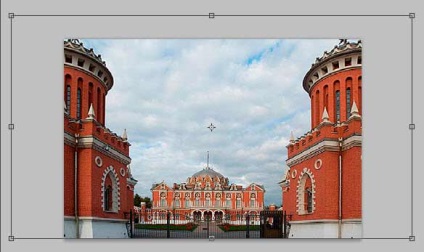
Iată ce sa întâmplat:

Aplicând filtrul "Distorsiuni corective"
Accesați fila Filtru -> Corecție de denaturare
Se deschide o nouă fereastră:
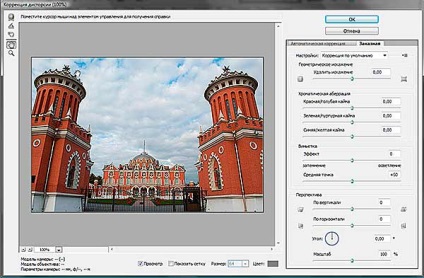
În cazul în care am pus setările, ca în imagine:

În general. metodele sunt diferite, rezultatele sunt similare, dar cea de-a doua este mai rapidă, dar în primul rând clădirile sunt puțin mai netede.